Publicité
Les tablettes à stylet sont une formidable invention. Je ne veux pas dire ces minuscules blocs-notes que vous utilisez pour signer des documents électroniques à la banque (bien que ceux-ci soient également très bien) Je veux dire les modèles sérieux et professionnels que les artistes utilisent pour créer des peintures époustouflantes et évoquer la magie de Photoshop. Ils sont sensibles à la pression, détectent l'angle sous lequel vous tenez le stylet et représentent généralement un énorme pas en avant par rapport à la souris ou au trackpad lorsque vous essayez de créer des illustrations à l'aide d'un ordinateur.
Récemment, j'ai eu la chance de recevoir un Wacom Intuos5 touch Small tablette à stylet. Il s'agit de ma deuxième tablette Wacom, après un ancien modèle acheté à l'origine il y a environ 4 à 5 ans. Les progrès de la technologie des tablettes sont très visibles et le logiciel inclus est raffiné et intuitif. Pour parler simplement, il s'agit d'une nouvelle génération de tablettes, et vous pouvez tout lire ci-dessous.
Nous donnerons un tout nouveau Wacom Intuos5 touch Small tablette à un gagnant chanceux, donc si vous voulez avoir une chance de le gagner, rejoignez simplement le cadeau après la révision.
introduction

Le Wacom Intuos5 touch Small coûte 229 $ et possède une zone active de 157 mm x 98 mm (6,2 "x 3,9"). Il est l'un des trois modèles de la série Intuos5, les deux autres étant les Moyen (349 $, 224 mm x 140 mm) et le Grand (469 $, 325 mm x 203 mm). Les trois modèles Intuos5 prennent en charge un kit d'accessoires sans fil en option qui leur permet d'être utilisés sans câbles, mais aujourd'hui je vais revoir la configuration de base sans le kit sans fil.
En termes de produits d'autres sociétés, je dois dire qu'il n'y a pas beaucoup d'alternatives viables à Wacom. Genius propose un certain nombre de tablettes à stylet, telles que MousePen i608x au détail pour 70 $ et destiné aux utilisateurs occasionnels, et la G-Pen M712X pour 170 $, destiné aux artistes et designers professionnels (le même marché que l'Intuos5 cible). Le modèle professionnel G-Pen a une résolution de 4000 LPI (lignes par pouce), nettement inférieure aux 5080 LPI proposés par l'Intuos5. Il offre également seulement 1024 niveaux de sensibilité à la pression, tandis que l'Intuos5 prend en charge 2048 niveaux de sensibilité. Bien que les spécifications ne racontent souvent pas toute l'histoire, elles comptent pour quelque chose - et le modèle haut de gamme de Genius ne correspond pas à l'Intuos5 par les chiffres. Là encore, il se vend également 59 $ de moins que le Wacom et possède une zone de travail plus grande que le petit modèle Intuos5 (304 mm x 184 mm).
Qu'y a-t-il dans la boite?

L'Intuos5 est livré avec un stylet tactile et un porte-stylet qui s'ouvre pour révéler dix pointes de rechange:

Oh, et il y a aussi un câble USB: mentionner qu'il semble idiot au début, mais c'est en fait très bon: il mesure deux mètres de long (ce qui signifie super long) et dispose d'un connecteur Mini USB sur mesure sur la tablette côté. Le câble sort du connecteur par le côté et le connecteur contient un petit support dans lequel vous pouvez insérer le câble pour inverser sa direction. Cette image devrait rendre les choses plus claires:

Le porte-stylet inclus est solide et devrait être joli sur la plupart des bureaux. Le stylo s'y insère verticalement et peut également se trouver en travers dans une rainure moulée comme illustré ci-dessus.
Conception
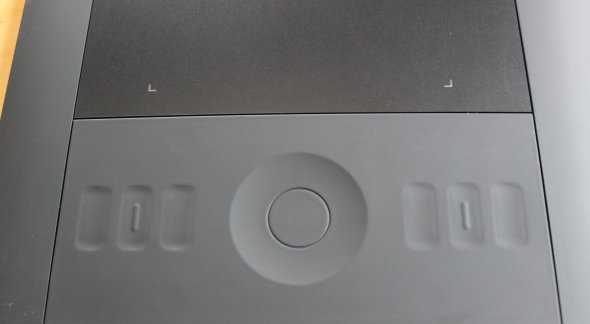
En un mot, l'Intuos5 est magnifique. La première chose que j'ai remarquée est que l'Intuos5 est complètement vierge: il n'y a pas une seule étiquette sur le visage de la tablette. Pas un seul bouton n'est visuellement marqué, et même le logo Wacom est en relief. Les minuscules points de couleur sont en fait des LED d'indication. Je trouve cela génial: puisque vous toucherez la tablette tout le temps, les marques d'encre pourraient disparaître. L'absence d'étiquettes garantit que la tablette est toujours à son meilleur.
Il y a cependant des marques, comme vous pouvez le voir ci-dessus: Ce sont des bosses tactiles sur les boutons clés. Comme la surface de travail principale, les boutons sont sensibles à la pression: posez légèrement votre doigt sur un bouton, et une légende semi-transparente à l'écran apparaît. Appliquez un peu plus de pression et le bouton s'activera. La légende à l'écran est brillante, car vous n'avez pas besoin de quitter les yeux de l'écran pour trouver le bouton que vous recherchez.
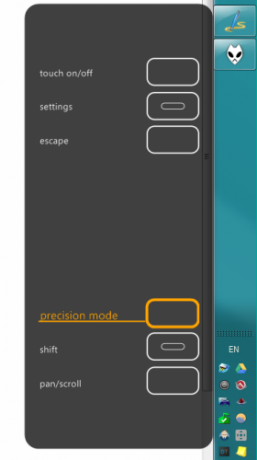
Fonctionnement et personnalisation
La toute première chose que vous devez savoir sur l'utilisation de l'Intuos5 est qu'il prend en charge tous les deux stylet et entrée tactile, et qu'il est en fait multi-touch. Donc, si vous pensez que le Magic Trackpad d'Apple est cool, vous devriez vraiment regarder ce que l'Intuos5 peut faire. C'est comme un énorme Magic Trackpad sur les stéroïdes, avec un support de stylet à la pointe de la technologie. Tout est également personnalisable:
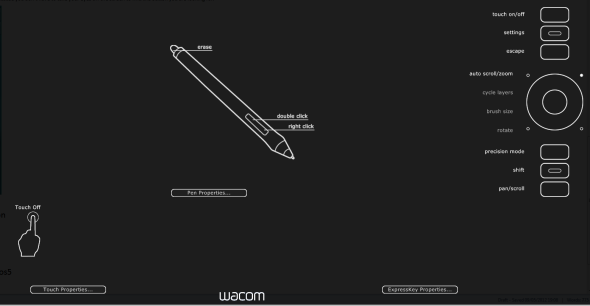
En appuyant sur le bouton Paramètres de la tablette, une superposition plein écran affiche tous les paramètres actuels en un coup d'œil et vous permet de modifier tout ce dont vous avez besoin. Par exemple, pour relier l'un des boutons d'action, déplacez simplement le curseur de la souris dessus et appuyez (ou cliquez):
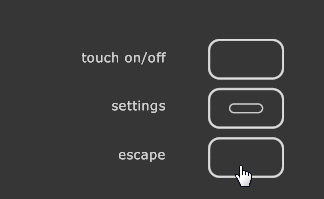
Cela ouvrira la boîte de dialogue Propriétés de la tablette Wacom, qui a une interface plus calme. C'est là que se passe toute l'action:
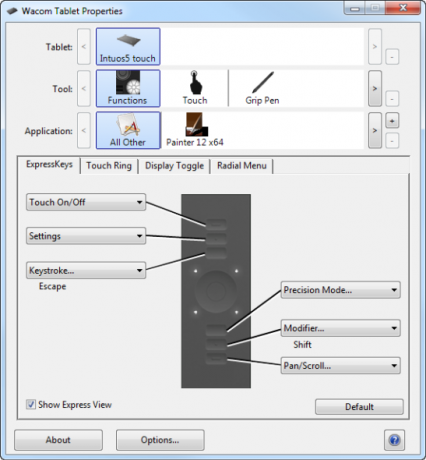
Cette puissante boîte de dialogue vous permet de modifier tous les aspects du comportement de la tablette. Vous pouvez remapper librement les boutons, en leur attribuant des actions liées à la tablette ou des frappes arbitraires comme bon vous semble. Non seulement cela, mais vous pouvez modifier et modifier les paramètres de la tablette pour chaque application individuelle que vous utilisez. Par exemple, une application peut utiliser Tab pour masquer toutes les barres d'outils, tandis qu'une autre peut utiliser Escape. Avec la boîte de dialogue Propriétés de la tablette Wacom, le même bouton de tablette physique peut envoyer deux séquences de touches différentes, selon l'application que vous utilisez actuellement.
Étant gaucher, l'un des paramètres les plus importants pour moi est le mode gaucher: cela fait une grande différence, car il vous permet de tourner la tablette afin que les boutons sont sur le côté droit (pour appuyer avec la main droite), et la zone de travail est sur la gauche, ce qui rend le dessin naturel et évite les pressions accidentelles sur les boutons. Une autre caractéristique importante des paramètres par application est que vous pouvez limiter la zone active:
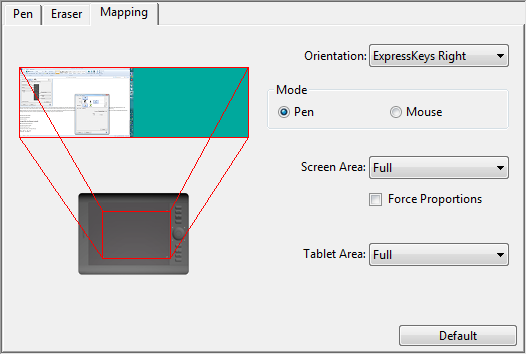
Si vous avez une grande zone de travail sur le bureau, le fait de pouvoir contraindre le stylet à une seule fenêtre ou même à une partie de la fenêtre peut vous aider à dessiner plus précisément. Là encore, si la tablette elle-même est trop grande pour vous (peu probable sur le petit modèle), vous pouvez limiter sa surface active.
Wacom n'a pas lésiné sur les gestes multi-touch, et ils sont nombreux:
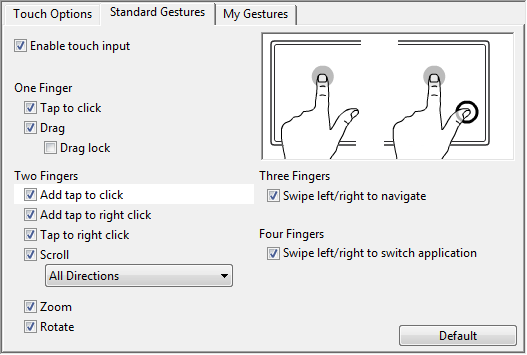
L'onglet Gestes standard affiche les gestes par défaut, avec un affichage animé qui pivote entre les différents gestes, en les montrant avec des animations simples. Tout est là: rotation, zoom, défilement et balayage avec plusieurs doigts. Le balayage à quatre doigts est intéressant: il déclenche la boîte de dialogue Alt-Tab intégrée de Windows, vous permettant de glisser entre toutes les fenêtres actives. Il est facile à utiliser car vous n’avez pas à garder les doigts enfoncés: vous pouvez lâcher la tablette, puis balayer à nouveau pour passer à l’application suivante, etc.
Vivre avec le Wacom Intuos5

L'Intuos5 est un instrument de précision. Bien que théoriquement portable, je ne le jetterais pas simplement dans un sac pour ordinateur portable sans protection. Il ne vient pas avec un étui, mais Wacom propose un Cas pour cela à 25 $. De plus, étant une tablette à stylet, elle fait certaines hypothèses sur la façon dont vous travaillez: par exemple, vous êtes vraiment censé l'utiliser avec un bureau. Si vous travaillez avec un ordinateur portable sur un lit ou si poste de travail personnalisé Comment concevoir votre propre poste de travail génialJe travaille dans un minuscule appartement et j'utilise deux moniteurs de 24 pouces. J'avais besoin d'un poste de travail qui rentre dans un petit créneau, mais qui peut encore me loger plusieurs heures par jour et me laisser travailler ... Lire la suite qui n'a pas de bureau, vous n'êtes pas l'utilisateur que Wacom avait en tête lorsqu'il a conçu la tablette. J'ai construit une étagère juste pour l'Intuos5, que vous pouvez voir ci-dessus. Cela facilite le stockage, mais ne m'aide pas lorsque je l'utilise: je peux l'utiliser en l'appuyant sur mes genoux, mais lorsque je dois travailler avec mon clavier en parallèle, les choses commencent à devenir gênantes. Même le petit modèle a une empreinte de pas importante, alors attendez-vous à consacrer un peu d'espace de bureau à l'Intuos5.
Une autre chose à considérer est le combo stylo et support: le stylo et le support sont tous deux finement fabriqués, mais ne sont pas de qualité militaire. En d'autres termes, si vous avez des chats (j'en ai trois), ne vous attendez pas à laisser simplement le stylo dans son support sur votre bureau ou étagère. Un chat curieux peut facilement renverser le support, provoquant la chute du stylo, peut-être au sol. À 70 $ juste pour le stylo, ce n'est pas un accessoire que vous voulez écraser distraitement avec votre chaise.
À la fin de la journée, une tablette à stylet n'est qu'un accessoire: c'est comme une souris, mais beaucoup, beaucoup plus sophistiqué. Donc, tout comme certaines applications fonctionnent très bien avec des souris (navigateurs Web) et d'autres n'en font pas un si bon usage (traitements de texte), la même chose est vrai pour les tablettes à stylet: si vous créez principalement des graphiques vectoriels à l’aide de CorelDRAW ou d’Adobe Illustrator, vous Intuos5. Mais si vous utilisez quelque chose comme Photoshop ou Corel Painter pour retoucher des photos, peindre avec des supports naturels ou faire autre chose travail raster, une tablette à stylet de haute qualité fait une grande différence même si vous n'êtes pas un pro (et certainement sont).
Devriez-vous l'acheter?
Si vous avez de l'argent, ma réponse serait sans équivoque Oui. J'ai été très impressionné par l'Intuos5 en tant que périphérique, en termes de conception matérielle, d'ingénierie humaine et de logiciels de personnalisation intégrés. Cela dit, cela ne fera pas de vous un artiste du jour au lendemain, et vous devez configurer votre espace de travail afin de pouvoir l'utiliser facilement et vous assurer qu'aucun mal ne lui est causé. Si vous voulez vraiment créer de l'art numérique, l'Intuos5 peut vous mener loin.
Comment gagner la petite tablette à stylet Wacom Intuos5 touch?
C'est simple, suivez simplement les instructions.
Étape 1: Remplissez le formulaire de don
Veuillez remplir le formulaire avec votre vrai nom et adresse e-mail afin que nous puissions vous contacter si vous êtes choisi comme gagnant.
Le code cadeau requis pour activer le formulaire est disponible sur notre page Facebook et notre flux Twitter.
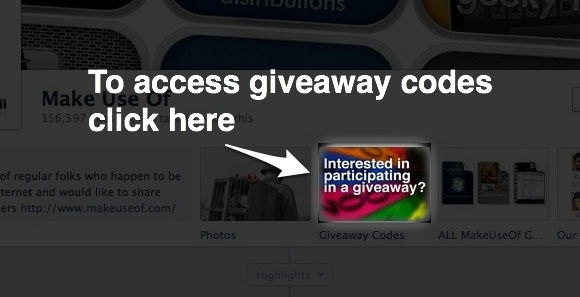
Le cadeau est terminé. Félicitations, Andy Monroe!
Étape 2: Partagez!
Vous avez presque fini. Maintenant, il ne reste plus qu'à partager le post!
J'aime ça
Tweetez-le
+1 sur Google
Ce cadeau commence maintenant et se termine Vendredi 15 juin. Les gagnants seront sélectionnés au hasard et informés par e-mail.
Passez le mot à vos amis et amusez-vous!
Intéressé à parrainer un cadeau? Nous aimerions recevoir de vos nouvelles.